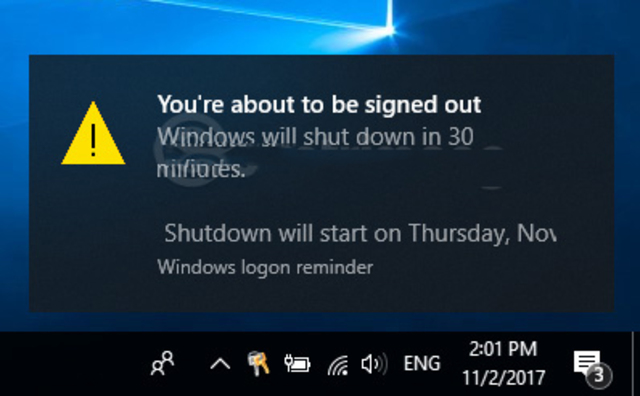Bạn thấy việc thực hiện tách nền bằng Photoshop khó hay dễ ? Riêng mình thấy tách nền trong Photoshop rất khó và tốn thời gian. Nhưng giờ đây mọi chuyện đã khác chỉ cần nắm được cách tách nền trong photoshop cũng như đổi màu nền dưới đây là bạn đã có thể vượt qua thử thách một cách cực nhanh, cực hiệu quả.
1. Hướng dẫn chi tiết cách tách nền trong photoshop 2021
Bước đầu tiên: Thực hiện kéo thả hoặc lựa chọn Open (Ctrl + O) để mở hình ảnh trong Photoshop.
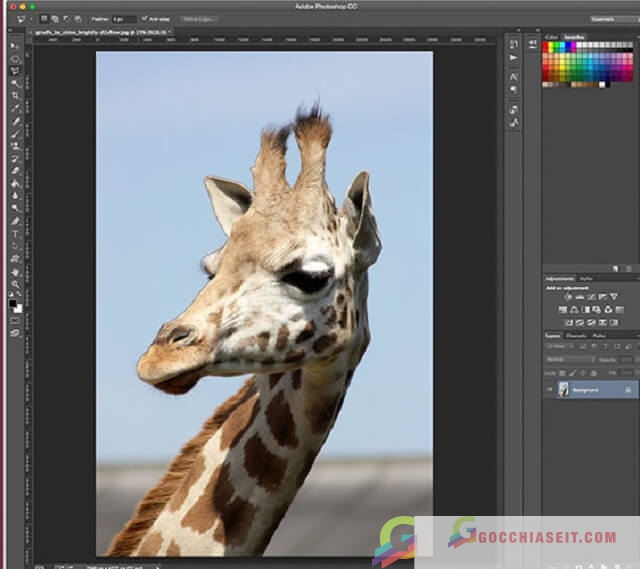
Bước tiếp theo: Sử dụng công cụ tạo vùng chọn đơn giản dễ dàng chúng ta có thể lựa Magic Wand Tool và Quick Selection Tool. Bên cạnh đó, có Lasso Tool sẽ đem đến độ chính xác cao hơn nhưng cũng sẽ tốn nhiều thời gian hơn.
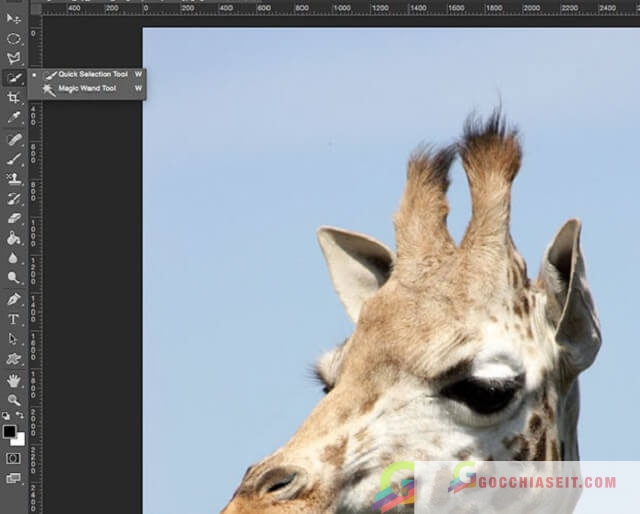
- Magic Wand: thích hợp dành cho các vùng có ít chi tiết. Với công cụ này sau khi chọn Magic Wand thì tiến hành nhấp chuột vào một vùng mà chúng ta muốn loại bỏ. Và nếu như khi đã thực hiện bước vừa rồi mà ảnh vẫn hiển thị như hình bên dưới thì chúng ta tăng mức Tolerance lên 10 hoặc 15. Nếu muốn thêm vùng chọn, vừa giữ phím Shift vừa click còn muốn hủy vùng chọn, giữ phím Alt và click.
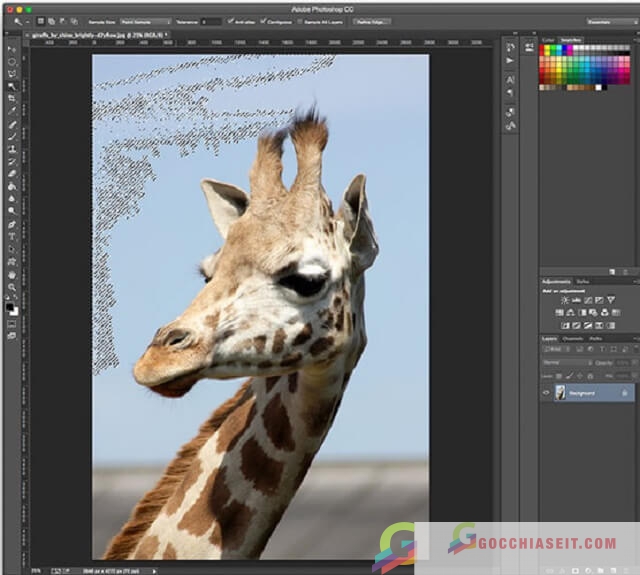
- Quick Selection Tool: Dùng công cụ có dấu ‘+’ bằng phím Shift, tiếp đến chọn vùng hình nền cần xóa và kéo xung quanh để mở rộng vùng chọn. Trong trường hợp lỡ chọn phải chủ thể thì hãy nhấp và giữ phím Alt để chọn công cụ có dấu ‘-‘, nhằm xóa bỏ vùng chọn. Nhấp Shift để chúng ta quay về lại công cụ lựa chọn.
- Lasso Tool: Thực hiện nhấp dọc theo các điểm xung quanh chủ thể cho tới khi tạo được một đường khép kín.
Bước thứ ba: trong trường hợp dùng công cụ Magic Wand hay Quick Selection thì chỉ cần nhấp chuột phải rồi ấn chọn Select Inverse để xác định chủ thể là con hươu cao cổ. Còn trường hợp sử dụng công cụ Lasso Tool thì chúng ta chuyển ngay sang bước sau nhé.
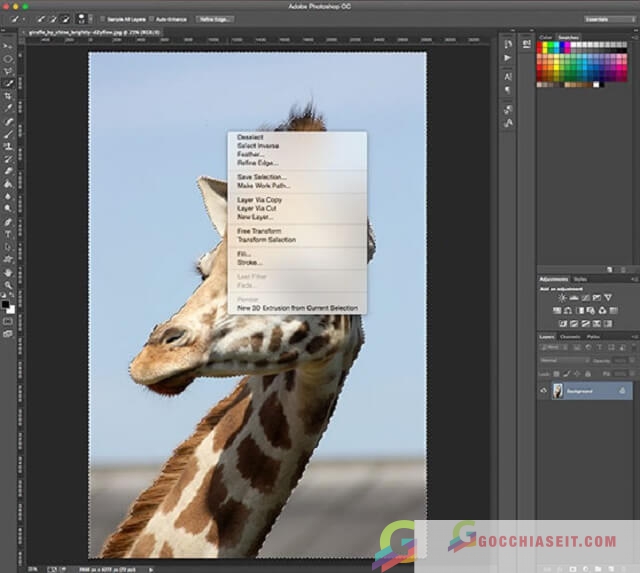
Bước thứ 4: Chọn mục Add Layer Mask nằm ở vị trí bên dưới bảng Layers.
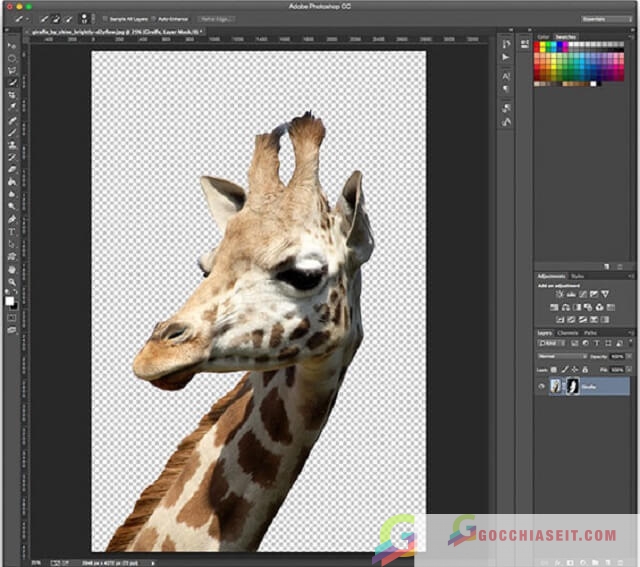
Bước thứ 5: Chúng ta thực hiện nhấp đúp chuột vào hình mặt nạ ở phần bảng Layers và tiến hành nhấn vào Mask Edge. Lúc này sẽ xuất hiện cửa sổ Refine Masks nhấn Show Radius sau đó tùy chỉnh thông số Radius trên thanh trượt. Khi thực hiện rê chuột tại hình ảnh muốn loại bỏ thì chúng ta sẽ thấy hình tròn với một dấu cộng nhỏ thì chỉ cần sử dụng công cụ này để xóa bỏ những chi tiết dư thừa trên bức hình.
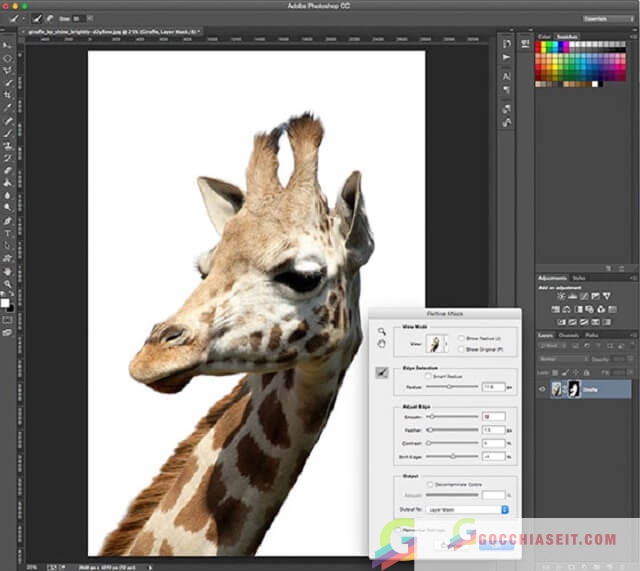
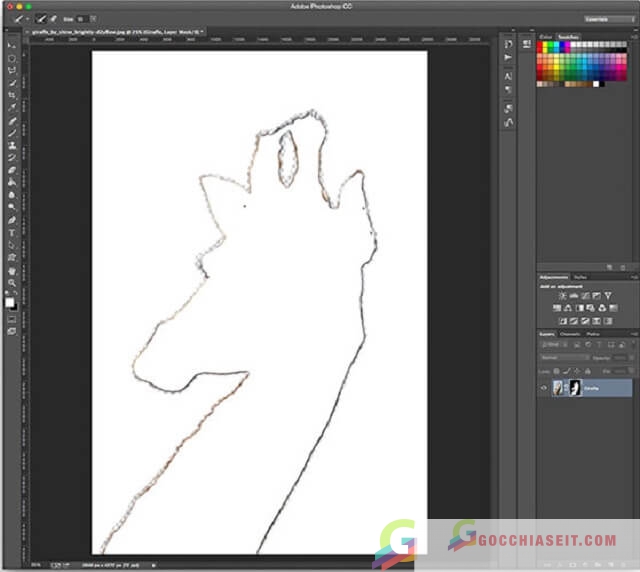
Bước thứ 6: Nhằm điều chỉnh thông số khác trong hộp thoại Refine Mask thông qua thanh trượt cho đến khi đạt kết quả như mong muốn thì cần bỏ chọn Show Radius để quay lại hộp thoại. Nếu như chúng ta muốn hình ảnh rõ ràng hơn thì hãy đổi chế độ xem nhé.
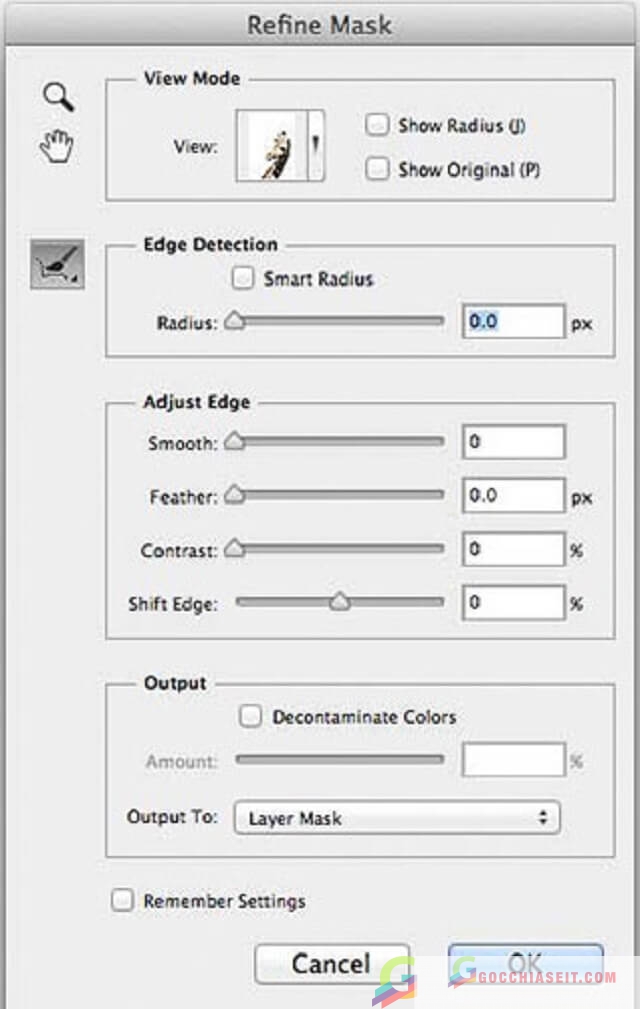
Bước cuối cùng: Nhấn OK khi đã hài lòng với tấm hình. Giờ thì chúng ta có thể lấy hình ảnh này để chèn vào bất kì đâu mình muốn.
2. Thay đổi màu nền ảnh trong Photoshop
2.1. Cách đổi màu nền ảnh cho hình có sẵn
Khi xong quá trình tách ảnh khỏi nền trong Photoshop ở trên chúng ta thực hiện click chuột phải vào phông nền rồi nhấn chọn Select Inverse.
Sau đó vào mục Layer bấm chọn New Fill Layer, sau đó vào Solid Color….
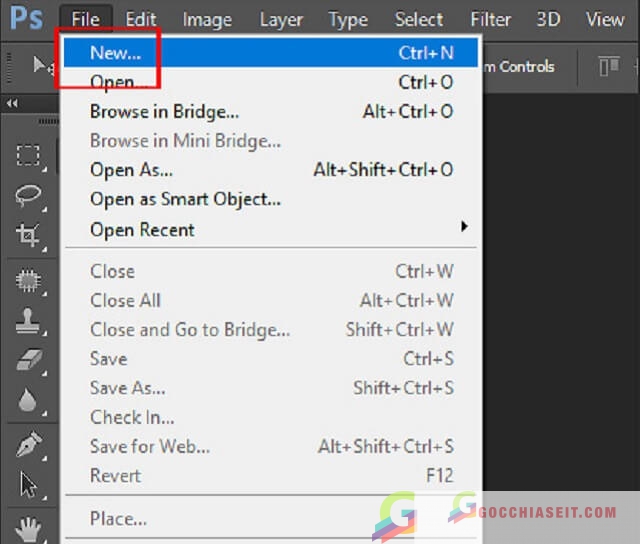
Ở bước tiếp theo này phần Color chúng ta cũng chọn vào phông nền mà mình muốn và ấn OK. Kế đến cũng lựa tone màu muốn đổi cho hình nền của ảnh hiện tại.
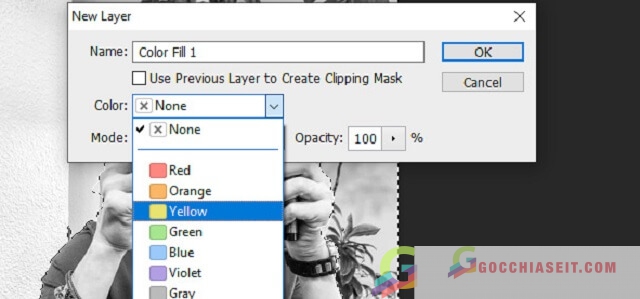
2.2. Cách thay đổi nền ảnh mới trên Photoshop
Ở bước đầu tiền này cần mở Photoshop sau đó chọn File, chọn New để mở file hình ảnh mới hay chúng ta nhấn nhanh tổ hợp phím Ctrl + N.
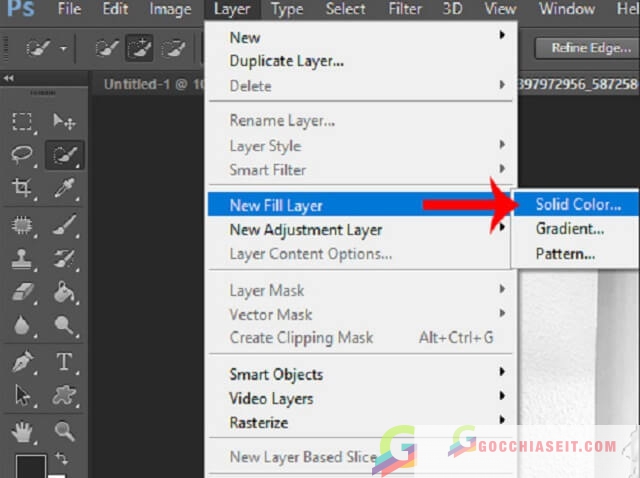
Sau đó ở mục Background Contents chúng ta chọn 1 trong số các phông nền sau:
- White cho màu trắng.
- Transparent cho màu trong không màu.
- Background Color dùng các phông nền màu lựa chọn.
Kế đến tiến hành đặt tên cho file mới và nhấp chọn OK để hiển thị phông nền mới.
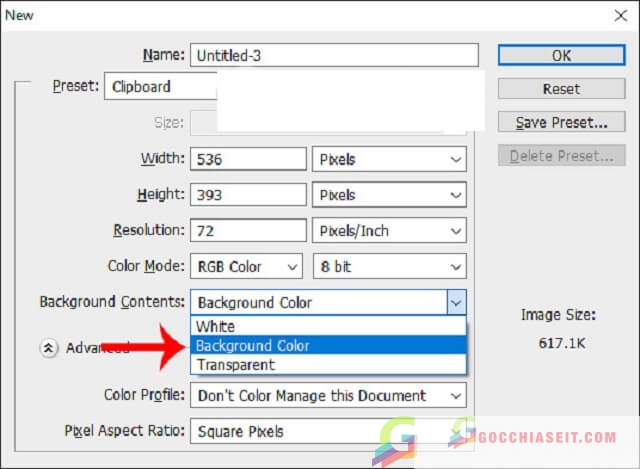
Trong trường hợp chúng ta muốn thay đổi lại màu nền khác thì tại biểu tượng màu sắc cần chọn vào ô vuông Set background color như hình dưới đây để thay đổi màu.
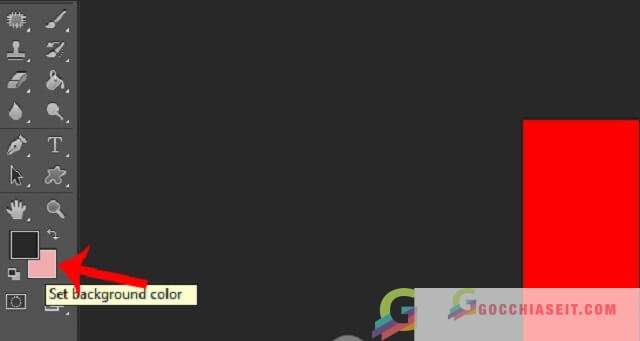
Như vậy với những chia sẻ trên đây của chúng tôi, tôi tin chắc rằng bạn đã biết được cách tách nền trong photoshop cũng như thay đổi màu nền ảnh trong Photoshop sao cho thật nhanh chóng và hiệu quả. Cảm ơn bạn đã dành thời gian tham khảo.
Xem thêm: